Come abilitare la modalità provvisoria su Windows 10: metodi di base
Spesso, per risolvere il problema, è necessario riavviarlo utilizzando la cosiddetta modalità provvisoria (nella versione inglese di Modalità provvisoria). Ma gli utenti della decima versione di Windows si trovano di fronte a un problema spiacevole, ovvero che il metodo di avvio standard premendo il tasto F8 nella fase di avvio del sistema non funziona.
Inoltre, considereremo come abilitare la modalità sicura su Windows 10 usando diversi metodi. Inoltre, saranno fornite raccomandazioni sul ritorno al tipo classico del suo inizio.
Come abilitare la modalità provvisoria su Windows 10 dalla configurazione del sistema?
Le tecniche per l'avvio del sistema in questa modalità non sono molto diverse. Ma la soluzione più semplice per passare alla modalità provvisoria di Windows 10 consiste nell'utilizzare le impostazioni di configurazione del sistema.
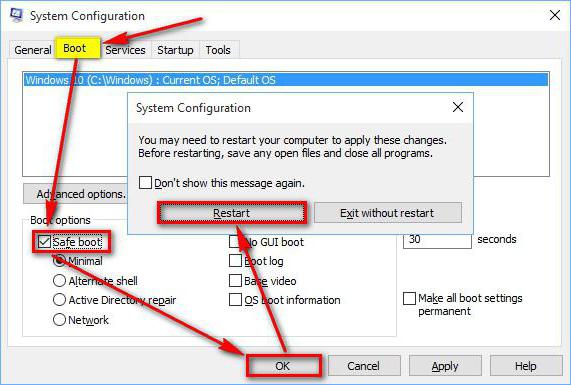
È possibile accedervi tramite la console Run (Win + R), in cui è necessario registrare il comando msconfig. Nella finestra delle impostazioni che si apre, vai alla scheda download e spunta il campo corrispondente. Quindi dovresti fare attenzione, perché devi scegliere l'opzione di avvio in modalità provvisoria. L'utente ordinario non dovrebbe prestare attenzione agli articoli a destra (non saranno necessari in ogni caso). Ma da quelli a sinistra, dovrai scegliere, anche se sono familiari a molti sistemi precedenti:
- il carico minimo è il solito avvio della modalità sicura;
- un'altra shell è un inizio con la possibilità di invocare la console di comando;
- rete: avviare la modalità con il supporto del driver di rete.
Dopo aver selezionato la configurazione di avvio, rimane solo il riavvio del sistema, dopo il quale si verificherà l'avvio utilizzando i parametri impostati. Per tornare al caricamento normale, è necessario reinserire la configurazione e deselezionare la casella. Come puoi vedere, questo è un po 'scomodo, tanto più che se non puoi iniziare un normale avvio con questo metodo, non avvierai il sistema. Dovremo utilizzare altre opzioni (saranno considerate separatamente).
Avvio della modalità sicura impostando i parametri
Ora diamo un'occhiata alla seconda tecnica, che, sebbene sia leggermente diversa dalla prima, è tuttavia anche abbastanza semplice.
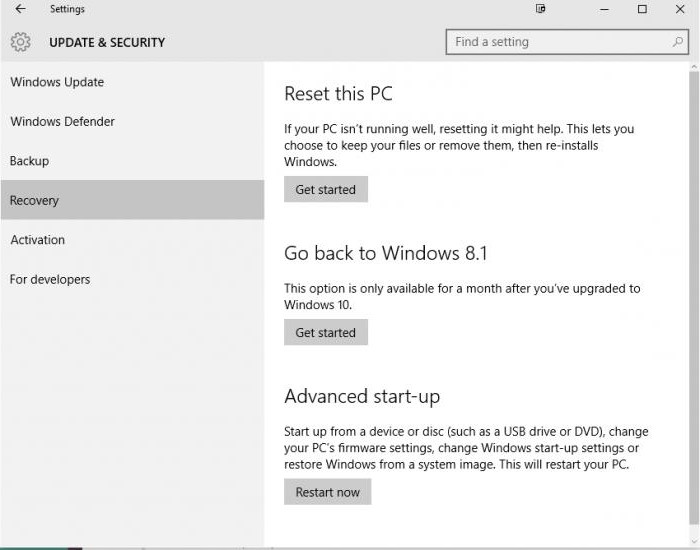
La modalità sicura di Windows 10 su un laptop o terminale fisso può essere impostata utilizzando le impostazioni nella sezione parametri, che viene richiamata dal menu Start. Qui è necessario accedere alle impostazioni di sicurezza e di aggiornamento, quindi selezionare la linea di recupero sulla sinistra del menu. Sulla destra nella finestra c'è una sezione di opzioni di avvio speciali, dove appena sotto devi cliccare sul pulsante per ricaricare immediatamente.
Successivamente, verrà eseguito un autotest del sistema, quindi verrà visualizzata una finestra con una scelta di azione, in cui sarà utilizzata la sequenza dalla diagnostica, opzioni aggiuntive e parametri di avvio e, alla fine, premere il pulsante di ripristino.
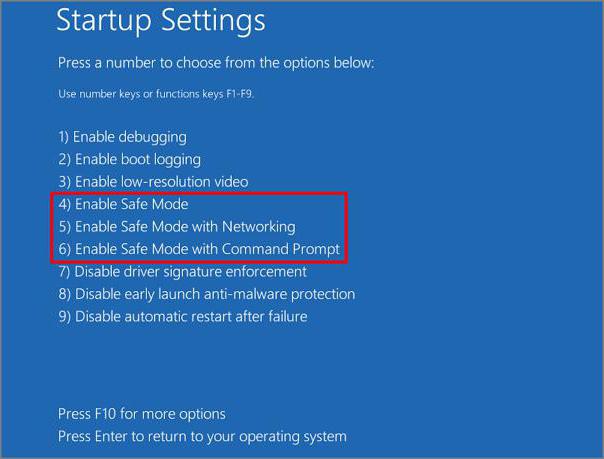
Infine, nel menu che appare con nove opzioni, utilizzare i tasti F4-F6 per selezionare l'opzione desiderata.
Nota: nel caso in cui il sistema non si avvii in modalità normale, ma la finestra di blocco viene visualizzata sullo schermo, l'accesso a queste funzioni viene eseguito utilizzando il riavvio mentre si tiene premuto il tasto Maiusc.
Come avviare la modalità provvisoria su Windows 10 utilizzando la riga di comando
Passiamo ora a metodi più complessi. La domanda su come abilitare la modalità provvisoria su Windows 10 viene anche risolta utilizzando la riga di comando in esecuzione con diritti di amministratore.
Nella console "Esegui", digita cmd, e nella riga di comando, inserisci la combinazione mostrata di seguito.
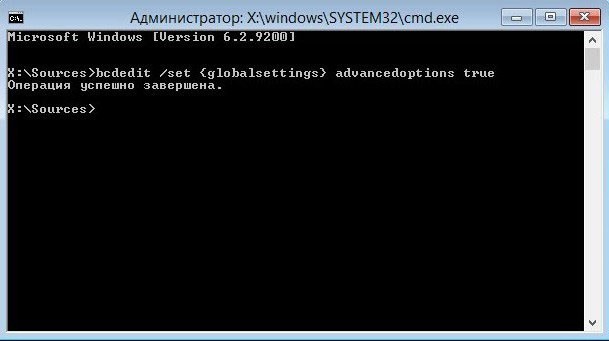
Successivamente, viene visualizzata una finestra familiare con nove scelte. Per disabilitare la visualizzazione del menu all'avvio del sistema, ogni volta che è necessario scrivere un comando simile, solo al posto della parola set si usa la combinazione deletevalue e l'operatore true non prescrive affatto.
Avvio della modalità provvisoria dal supporto di avvio
Infine, vediamo come abilitare la modalità provvisoria su Windows 10 utilizzando un disco di avvio o un'unità USB per i casi in cui il sistema non si avvia affatto a causa di danni.
Per prima cosa devi impostare il dispositivo di avvio prioritario nelle impostazioni del BIOS. Nel caso in cui si supponga di iniziare da un'unità flash, prima di installare il dispositivo, deve essere inserito nella porta USB, altrimenti il BIOS semplicemente non lo riconosce.
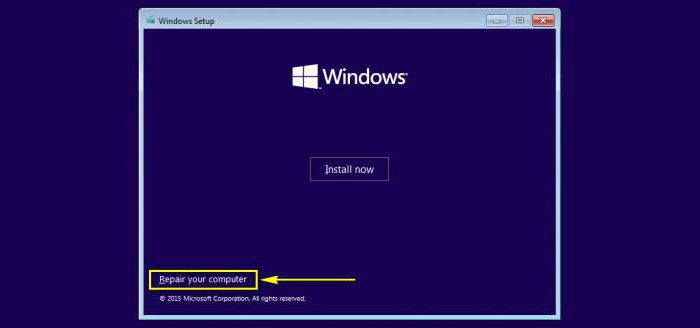
All'inizio, come al solito, selezionare la lingua e gli standard regionali e fare clic sul pulsante per continuare l'installazione. Nel prossimo passaggio, non installeremo il sistema, ma procediamo al ripristino tramite il link in basso a sinistra. Successivamente, usiamo la sequenza di selezione della diagnostica, parametri aggiuntivi e raggiungiamo l'inizio della riga di comando, nella quale dobbiamo registrare il comando sopra indicato. Successivamente, selezionare la continuazione e ottenere la finestra con le opzioni di avvio sullo schermo.
Installare una corsa classica attraverso F8
Come puoi vedere dal materiale sopra riportato, tutti questi metodi sono abbastanza scomodi e richiedono anche molto tempo. Vediamo come impostare la modalità provvisoria su Windows 10 nella versione classica quando si utilizza il tasto F8. Questo può essere fatto, ancora, tramite la riga di comando o il registro di sistema, che non sarà interessato ora.
Quindi, nella console di comando in esecuzione per conto dell'amministratore, è necessario scrivere la stringa bcdedit / deletevalue {current} bootmenupolicy e riavviare il sistema.
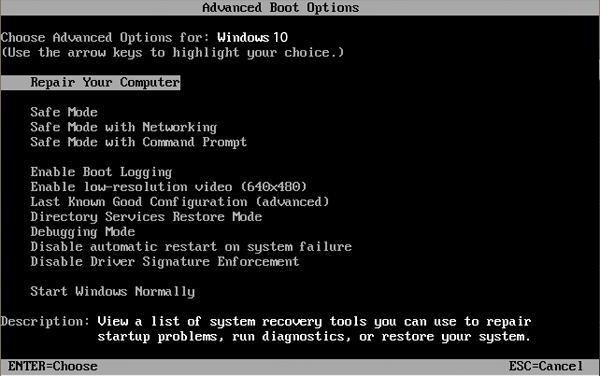
Durante il riavvio, è ora possibile utilizzare l'input per il menu di selezione azioni dai sistemi precedenti tramite F8.
Invece del totale
In generale, quasi tutti i metodi di avvio in modalità provvisoria nella decima versione di Windows sembrano molto scomodi, sebbene funzionino abbastanza normalmente. In termini di utilizzo, a quanto pare, il metodo più accettabile sembra ancora un ritorno alla versione classica, poiché per i casi rimanenti è necessario fare molte manipolazioni inutili.